- Puoi eseguire il backup automaticamente File per Una guida con entrambi i archiviazione cloudapp opzioni integrate e terzofestaSoftware.
- Questa guida esplora come configurare automaticamente backup per Una guida utilizzando le modalità sopra indicate.
- Esplorare la Sezione Gestione file del nostro sito Web per esplorare una moltitudine di articoli relative a questo argomento.
- Dai un'occhiata ad altri facili da seguire articoli visitando il nostro vasto Hub di recupero dati.

Questo software manterrà i tuoi driver attivi e funzionanti, proteggendoti così da errori comuni del computer e guasti hardware. Controlla tutti i tuoi driver ora in 3 semplici passaggi:
- Scarica DriverFix (file di download verificato).
- Clic Inizia scansione per trovare tutti i driver problematici.
- Clic Aggiorna driver per ottenere nuove versioni ed evitare malfunzionamenti del sistema.
- DriverFix è stato scaricato da 0 lettori questo mese
Microsoft OneDrive è uno dei primi
archiviazione cloud Servizi. Molti utenti utilizzano OneDrive principalmente perché la sua app è preinstallata con Windows 10 e offre cinque gigabyte di spazio di archiviazione gratuito.Poiché l'app di sincronizzazione di OneDrive è già preinstallata con Windows 10, molti utenti non hanno bisogno di installarla. Tuttavia, l'app OneDrive è disponibile anche per Windows 8 e 7, ma non è preinstallata. Puoi scaricarlo dal Pagina OneDrive per Windows.
Microsoft ha esteso la funzione di backup automatico di OneDrive alla versione standard. Pertanto, tutti gli utenti possono ora configurare OneDrive per eseguire automaticamente il backup di determinate cartelle nel proprio spazio di archiviazione cloud tramite la scheda Backup dell'app.
Come posso eseguire il backup automatico dei file su OneDrive?

Il modo più semplice ed efficiente per eseguire automaticamente il backup dei file su OneDrive è utilizzare il potente AOMEI Backupper.
Questo software è un efficiente utilità di backup che ti consente di selezionare qualsiasi cartella per il backup (o la sincronizzazione) automatico su OneDrive.
Questo fantastico software ti consente anche di creare backup 1 a 1 dei tuoi dischi, sistema e partizioni, così il tuo computer sarà sempre protetto da qualsiasi possibile perdita di dati.
AOMEI Backupper offre risultati rapidi con
- Scarica e installa AOMEI Backupper.
- Aprire il software e fare clic su Sincronizzazione scheda.
- Seleziona il Sincronizzazione opzione.
- Clicca il Aggiungi cartella e scegli una cartella sul tuo PC.
- Scegliere il Seleziona un'unità cloud opzione.
- Selezionare Una guida come posizione di backup.
- premi il Inizio opzione di sincronizzazione.
Nota: Puoi anche impostare un'attività di backup pianificata facendo clic sull'opzione Pianifica.

AOMEI Backupper
Non preoccuparti mai che i tuoi file importanti non vengano salvati su OneDrive, utilizzando questo fantastico software!
Visita il sito web
2. Usa la funzione Gestisci backup di OneDrive
- Innanzitutto, apri la casella di ricerca di Windows 10 facendo clic sul pulsante della lente di ingrandimento sul lato sinistro della barra delle applicazioni.
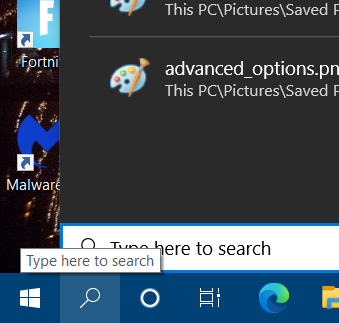
- accedere Una guida nella tua casella di ricerca.
- Clic Una guida per aprire quell'app e la sua cartella. Puoi chiudere il Esplora file finestra che si apre.
- Quindi, fai clic su Una guida icona sulla barra delle applicazioni.
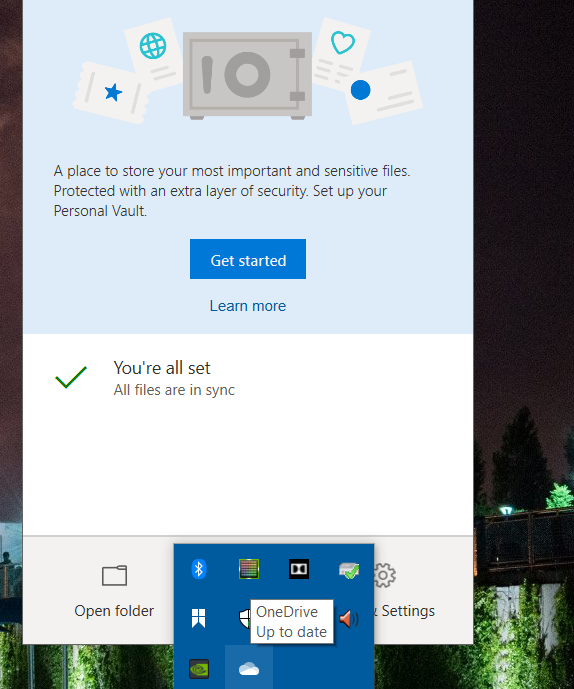
- Potrebbe essere necessario accedere al tuo Microsoft account per attivare la sincronizzazione di OneDrive.
- Clicca il Aiuto e Impostazioni pulsante.
- Selezionare impostazioni per aprire la finestra nell'istantanea direttamente sotto.
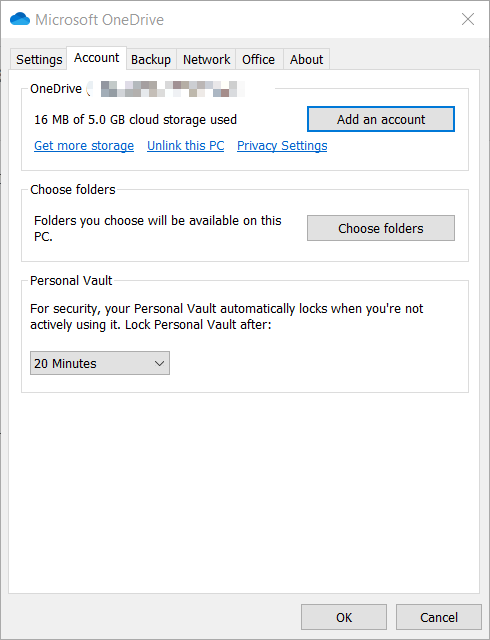
- Quindi, fai clic su Backup scheda.
- premi il Gestisci backup pulsante.
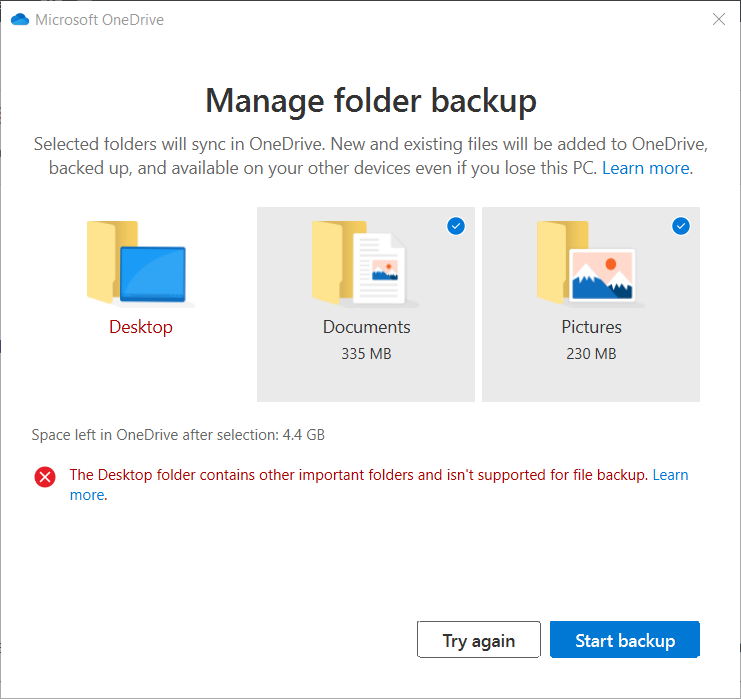
- Per impostazione predefinita, verranno selezionate le cartelle Documenti e Immagini e non sarà possibile selezionare altre cartelle. Quindi, fai clic su Avvia backup opzione.
Ci auguriamo che questa guida sia riuscita a risolvere il tuo problema e che il backup dei tuoi file sia stato eseguito correttamente su OneDrive.
Non esitare a condividere la tua esperienza con noi utilizzando la sezione commenti che trovi di seguito.
![Come eseguire il backup dei giochi Wii su PC [Windows 10]](/f/9d09cf10c35c2c2eb1be957b4297cd1c.jpg?width=300&height=460)
![5 migliori software di backup del server SQL [gratuito ea pagamento]](/f/373b0a166400f065aab2d198f3a9ff03.jpg?width=300&height=460)
![10+ migliori software di recupero file per unità flash [Guida 2021]](/f/c414eb07b3a52d4c8b739717c2dadd57.jpg?width=300&height=460)